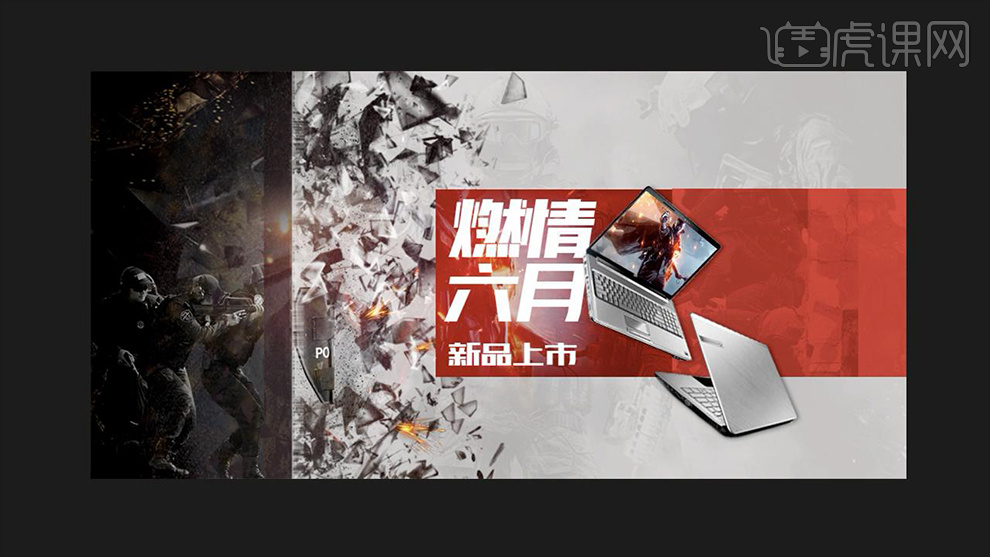PS如何特效合成笔记本电脑海报
发布时间:暂无
1.打开PS,新建【白色】画布按【Ctrl+shift+N】新建图层,之后按【Alt+delete】填充前景色【灰色】。拖入相关【背景】和【士兵】素材通过【Ctrl+T】调整大小和位置并将上方的【背景】素材的【混合模式】改为【滤色】。
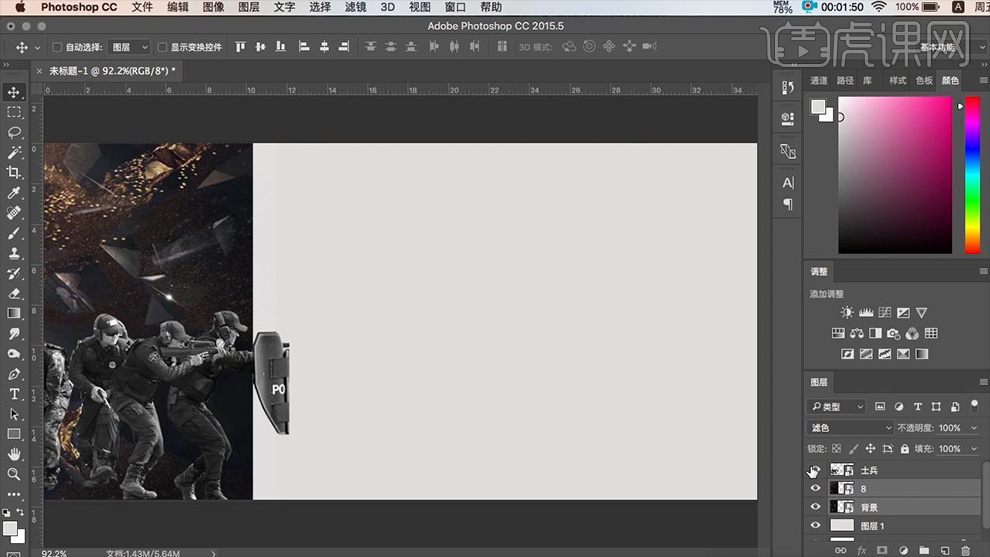
2.使用【矩形工具】绘制一个【深褐色】的【长方形】,然后拖入【纹理素材】按【Alt+单击图层间】创建剪贴蒙版调整大小和位置并把【不透明度】降为【39%】,之后将两个图层【Ctrl+G】编组。
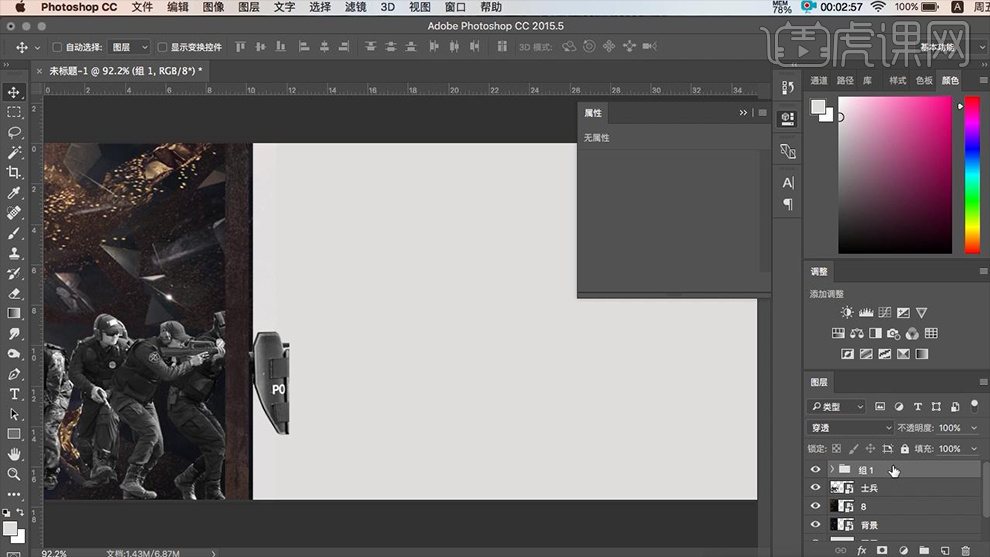
3.在【士兵】图层下方拖入【白烟雾】素材调整大小和位置并将【不透明度】降为【57%】。选择【士兵】图层按【Ctrl+M】调出【曲线】,详细参数如图所示。
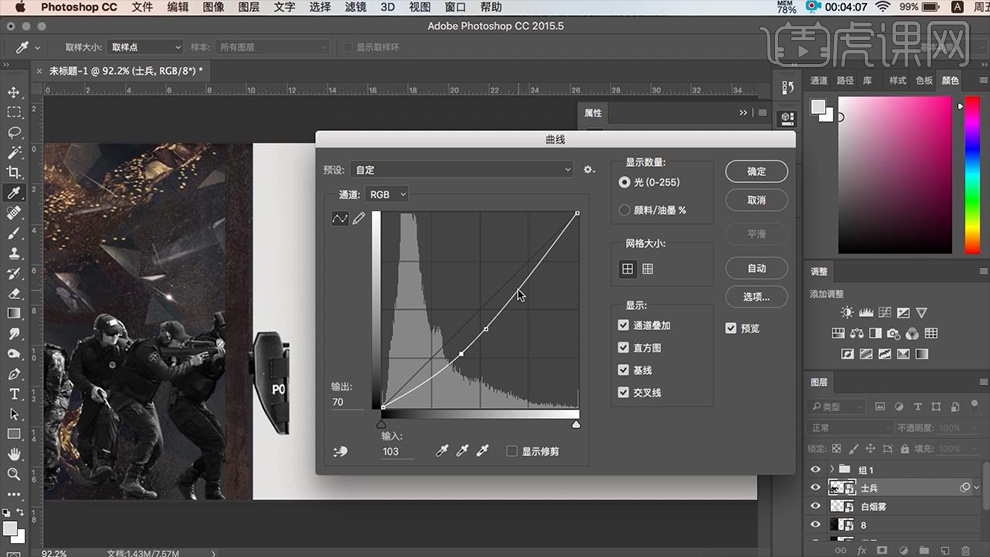
4.在最上方【新建图层】使用【画笔工具】绘制出【飞溅】效果(参数:笔刷【飞溅】,颜色【黑色】),期间使用【橡皮擦】工具擦除不需要的部分,之后拖入【纹理】素材创建剪切蒙版调整大小和位置并适当的降低【不透明度】。
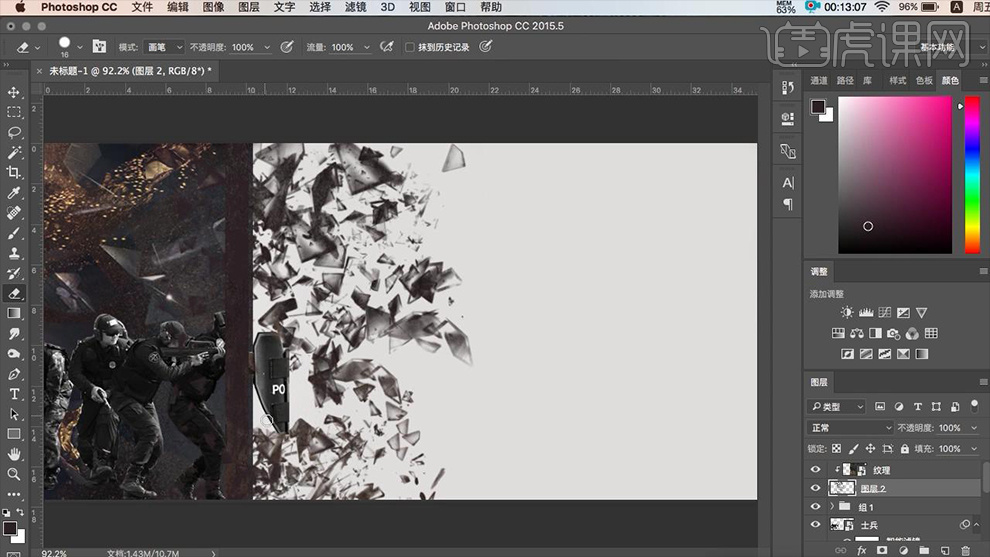
5.【新建图层】使用【钢笔工具】绘制一个【线条】,之后切换到【画笔工具】(参数:笔刷【硬边圆】,大小【1】),之后点击【滤镜】选择【风格】下的【风】(参数自行调整,可使用【矩形选框工具】选中多余的部分按【backspace】删除)。
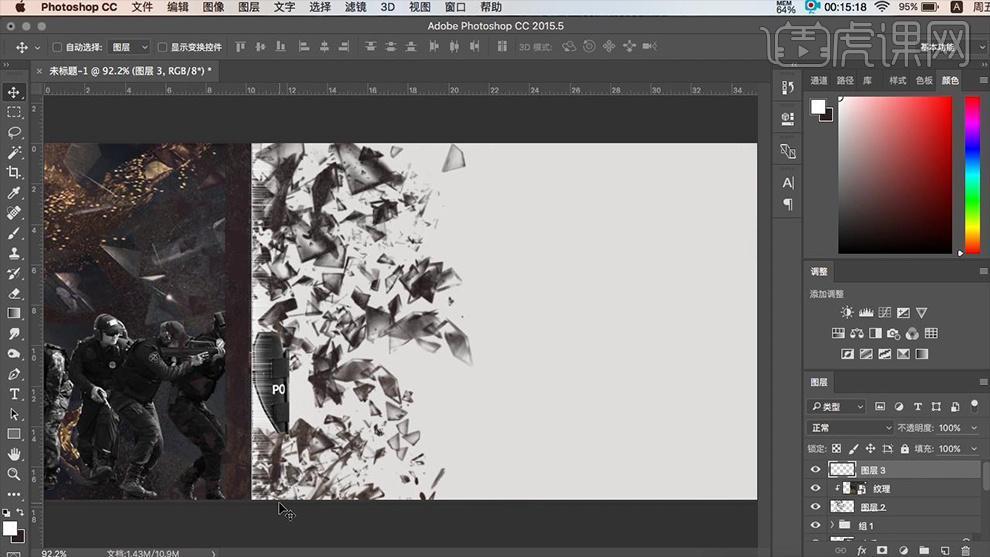
6.【新建图层】使用【画笔工具】(参数:笔刷【飞溅】,颜色【白色】)再次进行涂抹并删除多余部分,之后点击【滤镜】选择【模糊】下的【高斯模糊】,参数如图所示。
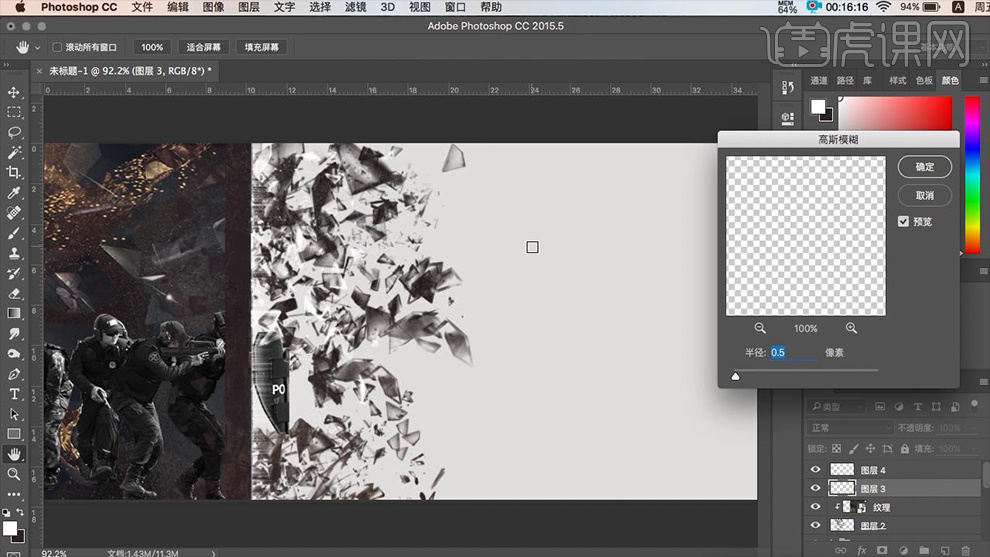
7.拖入【爆炸火星】素材调整大小和位置并将【混合模式】改为【滤色】,之后将【填充】降为【15%】。拖入【火星】素材按【Ctrl+J】复制若干个,之后调整大小和位置并将【混合模式】改为【滤色】,然后用同样的方法拖入【火苗】素材,调整大小和位置。
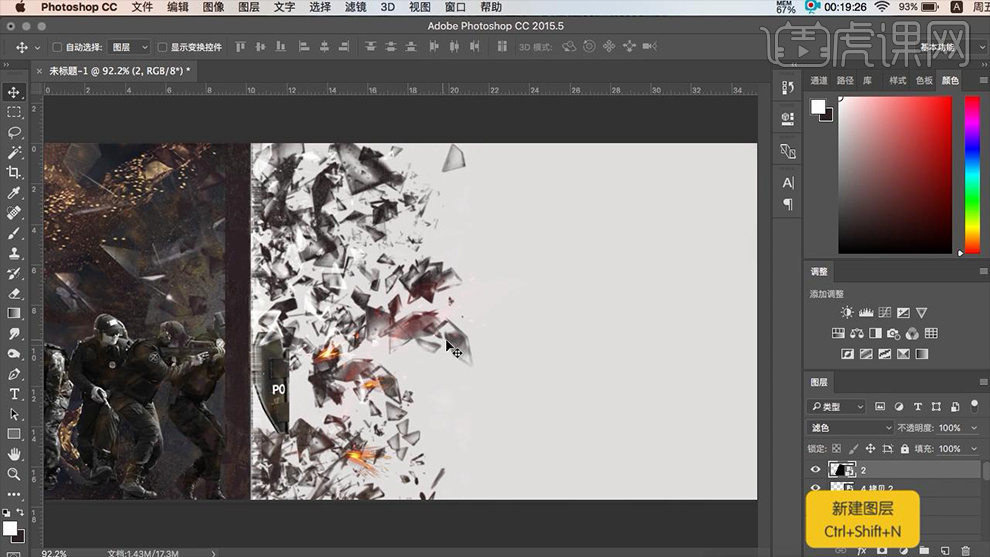
8.【新建图层】使用【渐变工具】拖拽做出【黑色到透明】的渐变并使用【画笔工具】(参数:笔刷【柔边圆】,颜色【黑色】)进行涂抹,期间适当降低【填充】,之后为其【添加蒙版】继续涂抹。使用【矩形选框工具】绘制一个【长方形】并将其填充为【红色】。
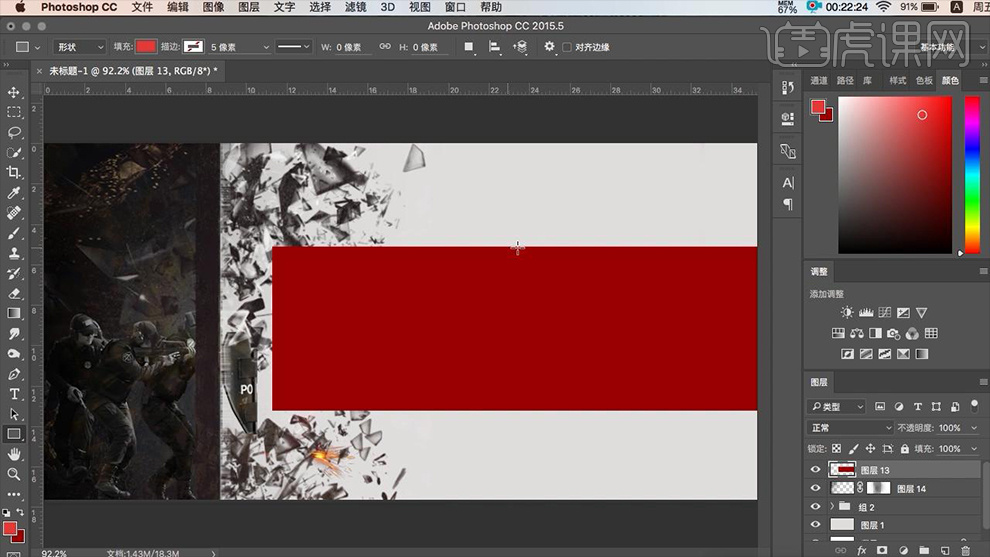
9.使用【矩形选框工具】再次绘制一个【长方形】并填充【浅红色】,之后拖入【人物】素材创建剪贴蒙版将【混合模式】该为【正片叠底】调整大小和位置并适当降低【不透明度】。之后用同样的方法拖入其他【人物】素材,效果如图所示。
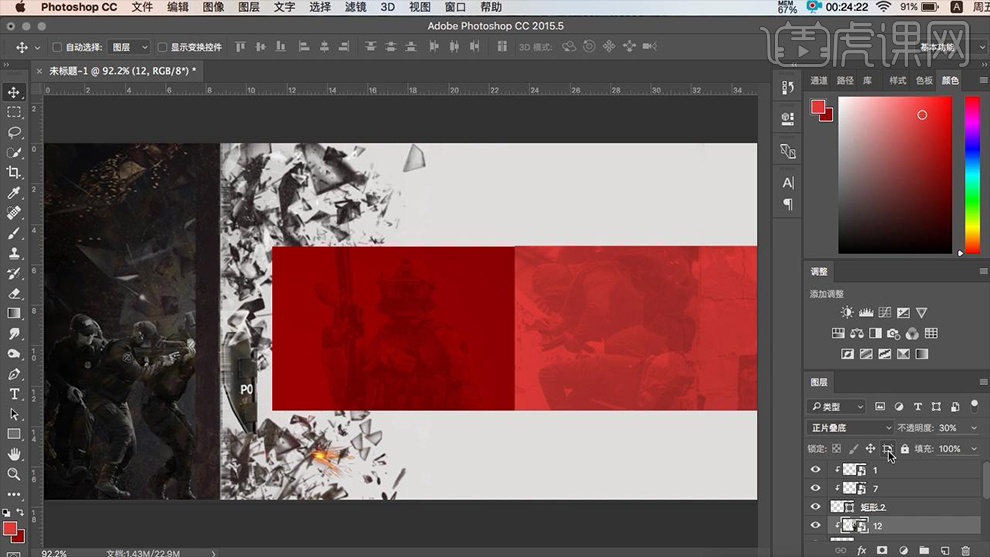
10.使用【文字工具】输入【文案】(参数:字体【造字工房明黑】,颜色【白色】)调整大小和位置,之后依次拖入【电脑】素材调整大小和位置。

11.【新建图层】在【电脑屏幕】上使用【钢笔工具】绘制【形状】按【Ctrl+enter】将路径转化为选区并为其填充颜色,接着拖入【炫酷】素材调整大小和位置并创建剪贴蒙版。之后对其他图层进行适当的调整。
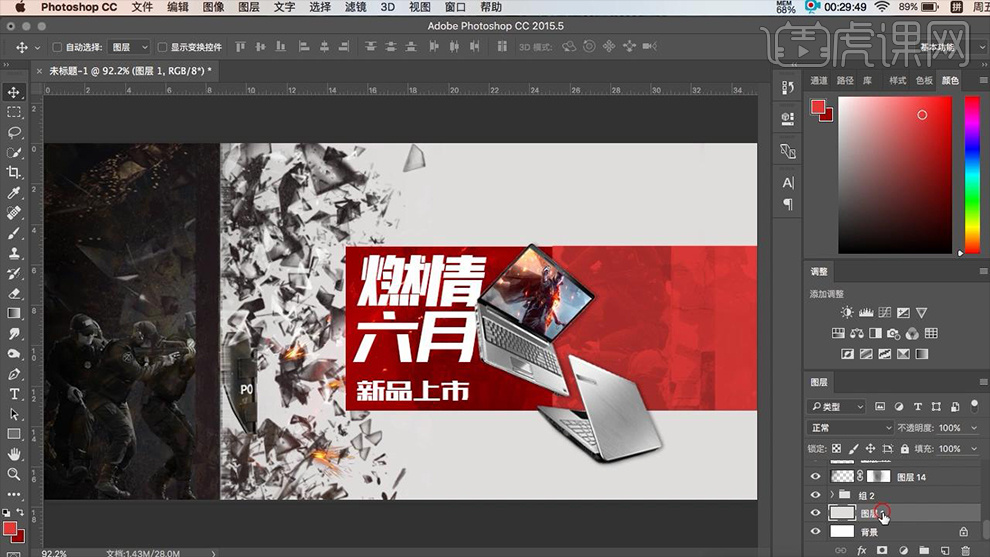
12.在所有图层下方拖入相关【人物背景】素材将【混合模式】改为【正片叠底】调整大小和位置并适当降低【填充】和【不透明度】。之后右键【栅格化图层】点击【图像】选择【调整】下的【去色】。然后【添加蒙版】并用【黑色】的【画笔工具】进行涂抹,效果如图所示。
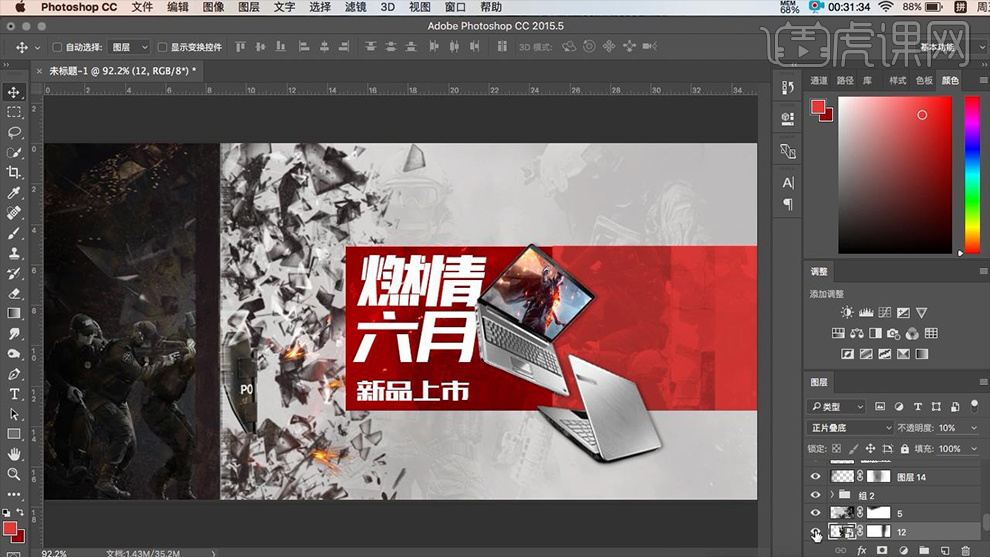
13.拖入其他素材用上面相同的方法进行调整。最后拖入【白烟雾】素材适当的为其添加【亮度/对比度】和【曲线】效果,效果如图所示。

14.最终效果图。